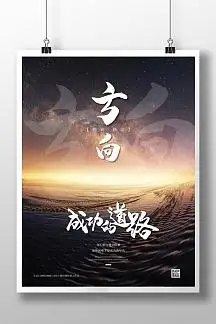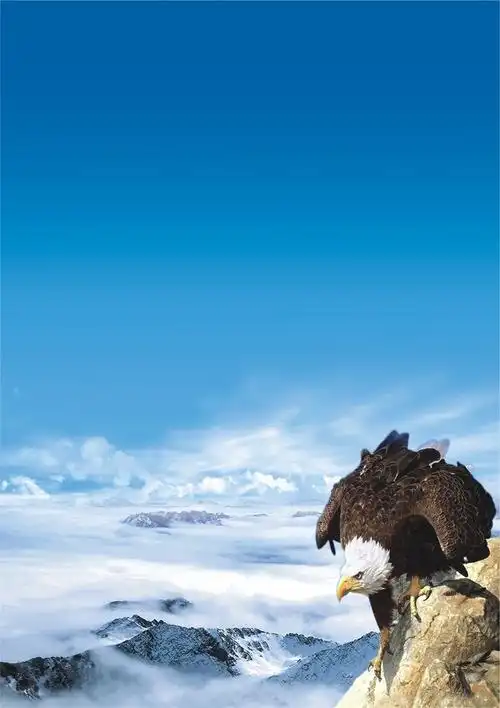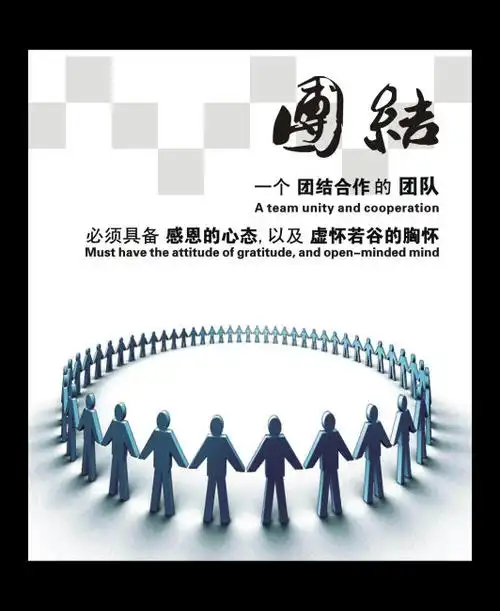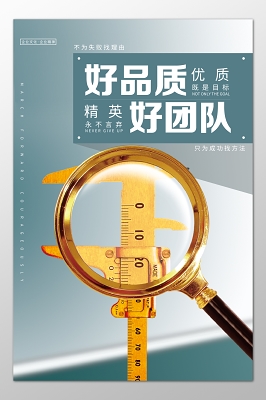怎么把电脑桌面文件移动到不同位置-济南雨亮商贸有限公司
Website Home
我们在使用电脑的时候习惯于把各种文档以及其他文件资料随手保存到电脑桌面上,这样操作可以方便以后对这些文档和文件资料的使用、管理,但是由于默认状态下桌面文件位于C盘中,这些文件资料不仅会占用掉C盘的很大的存储空间,并且日常使用计算机时如果操作系统出现问题比如系统瘫痪时,保存到桌面上的文件资料很容易就会丢失;

我们有必要把电脑桌面上的文件资料转移到其他磁盘空间,比如把桌面文件夹移动到D盘的桌面文件这个文件夹中去。
打开电脑,首先我们在D盘中新建一个文件夹,命名为桌面文件,用以把桌面文件夹中的内容转移到这个文件夹中来;
双击电脑桌面上的此电脑图标,打开此电脑窗口!

在此电脑窗口中,找到桌面命令按钮,点击鼠标右键,打开右键快捷菜单,选择单击属性命令。
打开桌面属性窗口,单击打开位置标签,这里显示桌面文件夹所在的完整的保存路径;
单击移动按钮;
在选择一个目标窗口中,依次找到前面新建在D盘中的桌面文件文件夹,单击选择文件夹按钮。
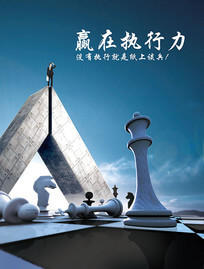
电脑桌面文件夹的位置变更成了D:桌面文件。
单击确定按钮,对桌面文件夹进行移动确认,单击是,完成对桌面文件夹的移动操作;
1、首先,对桌面上的这些图标进行拖动,发现移动?

2、在桌面空白处右击,在弹出的快捷菜单中点击查看,可以看到自动排列图标前面是打勾的。
3、我们将自动排列图标前面的勾取消!
4、此时,我们就会发现,图标就可以自由移动了!
选中他,快捷键:ctrl+X(剪切)然后到其他盘ctrl+V(粘贴)PS:快捷键小常识:ctrl+c(复制)shift(按住这个键,点第一个文件,点第三个文件就会选取1到3个文件,点第4个就1-4个文件,类推)ctrl(按住这个键,就可以任意多个文件选择,比如我要选择136就按住这个键,然后点击这些文件)ctrl+A(全选)。